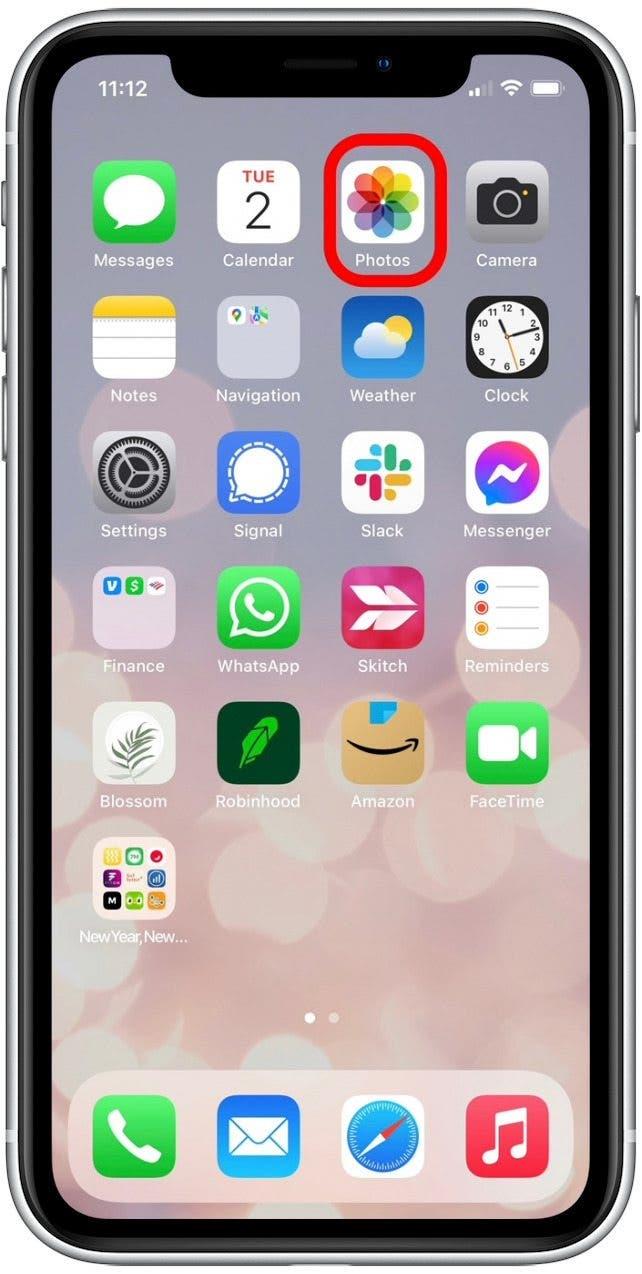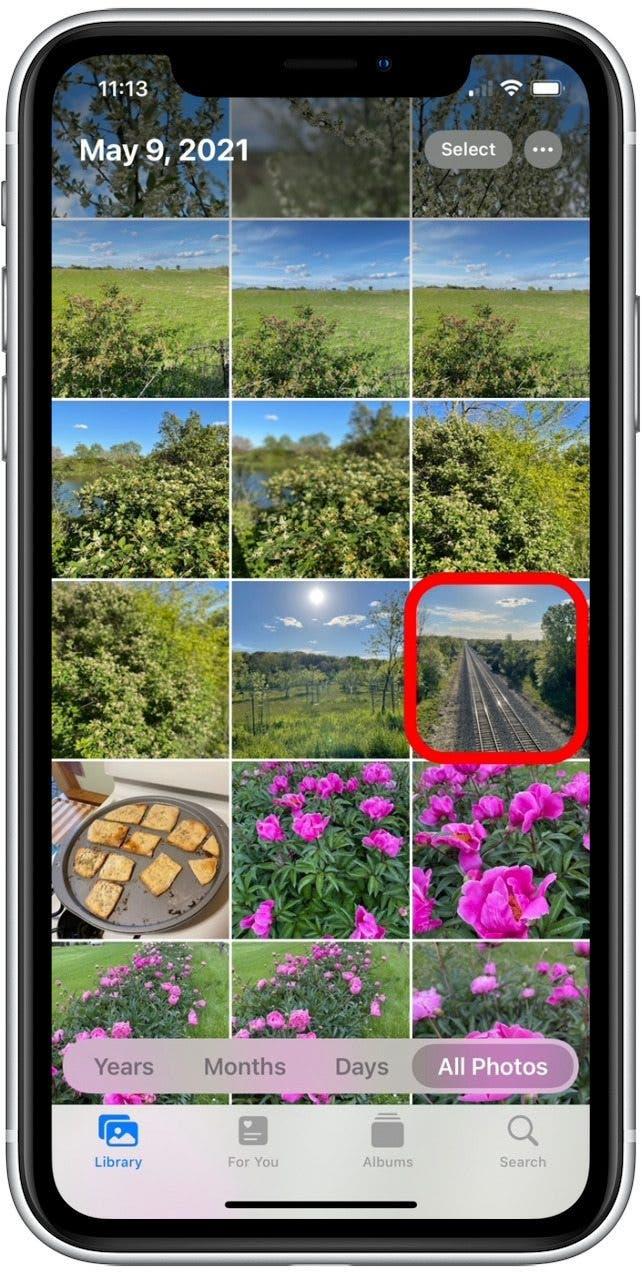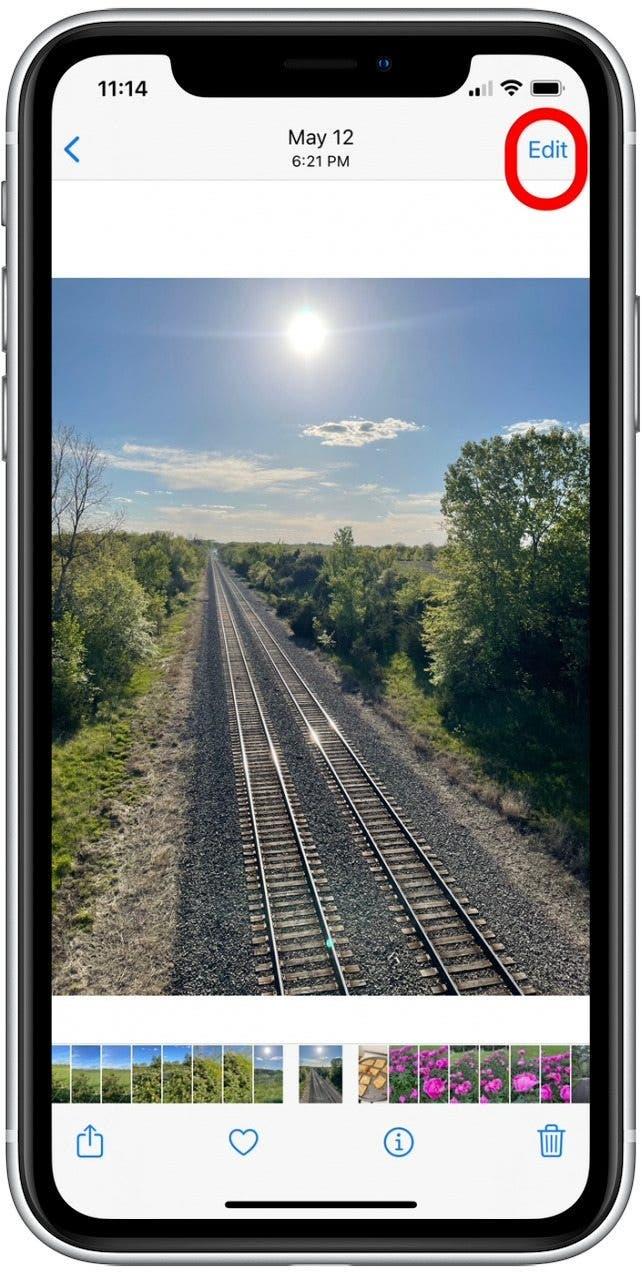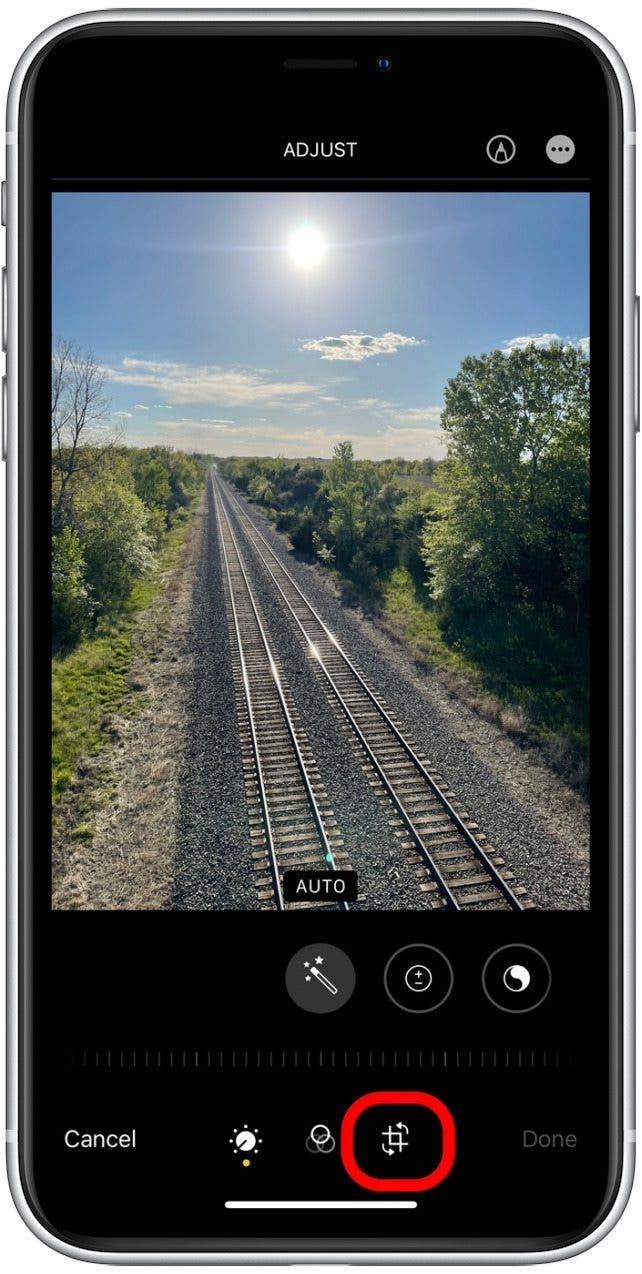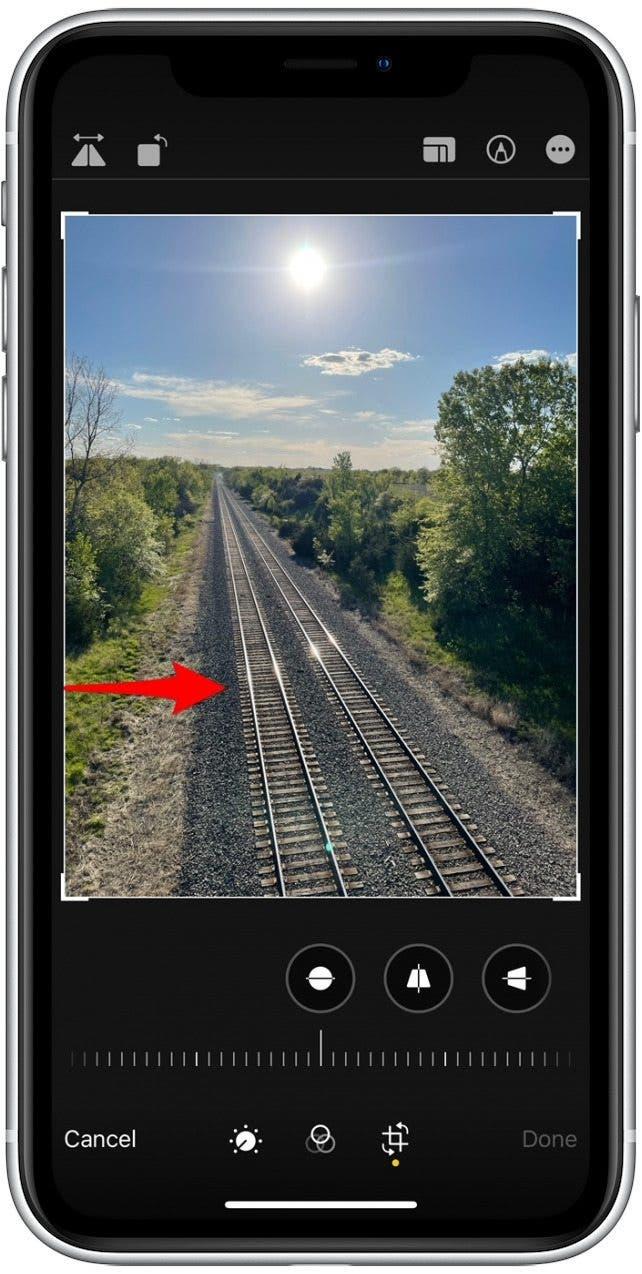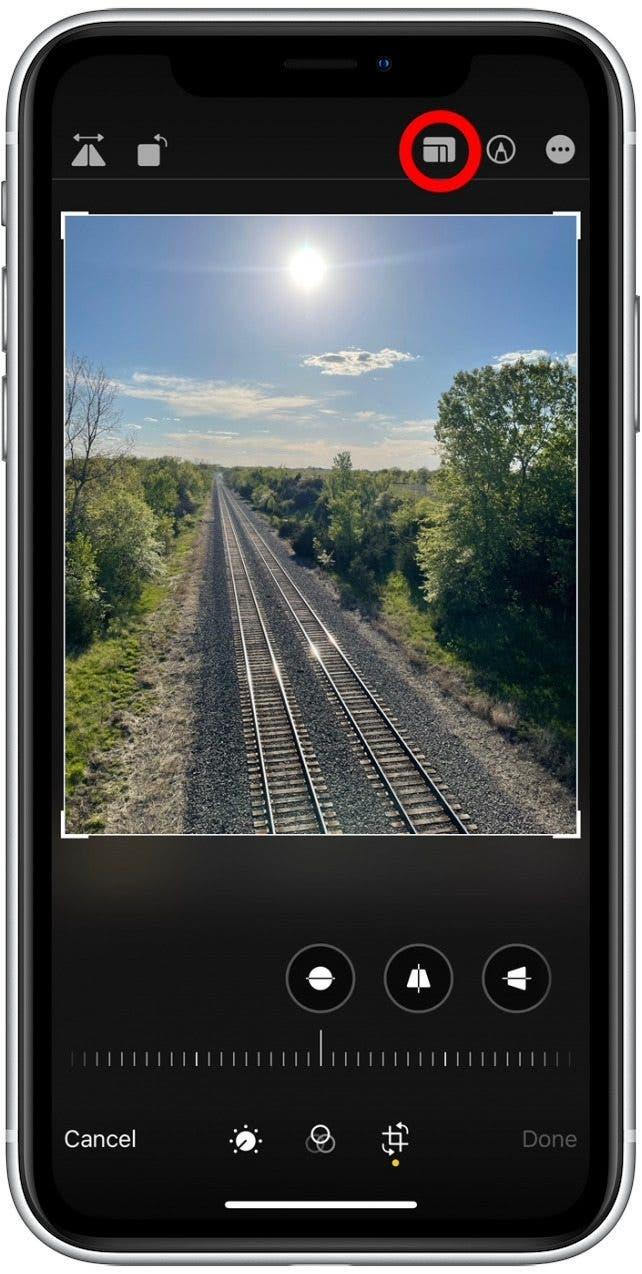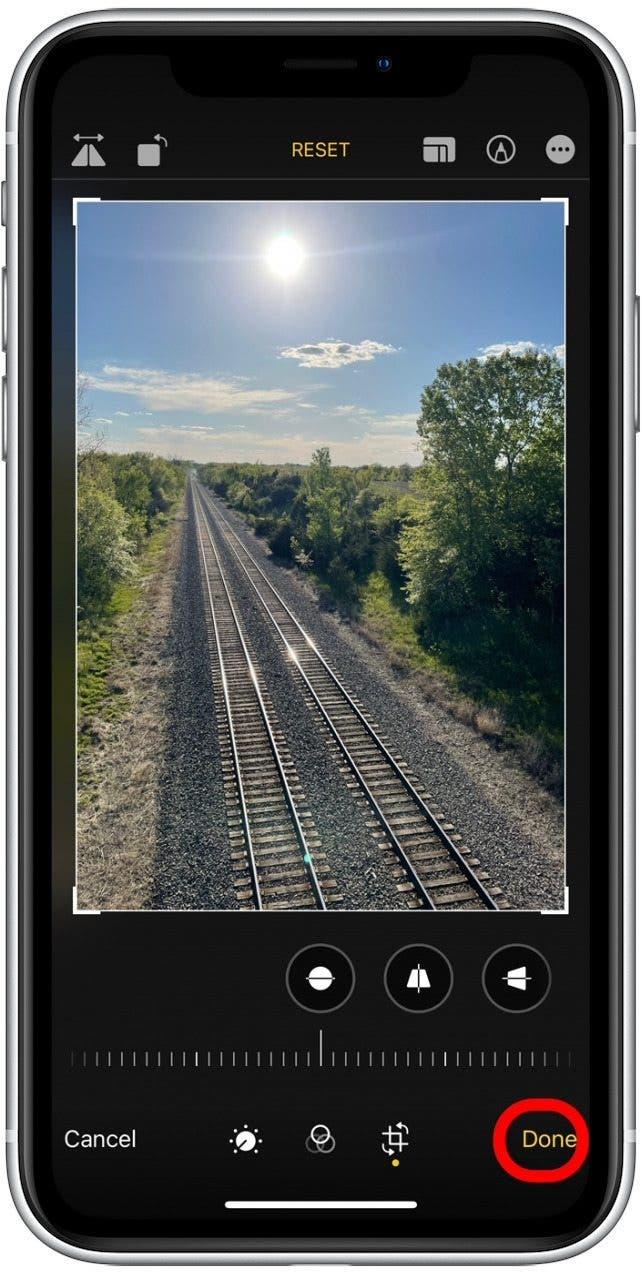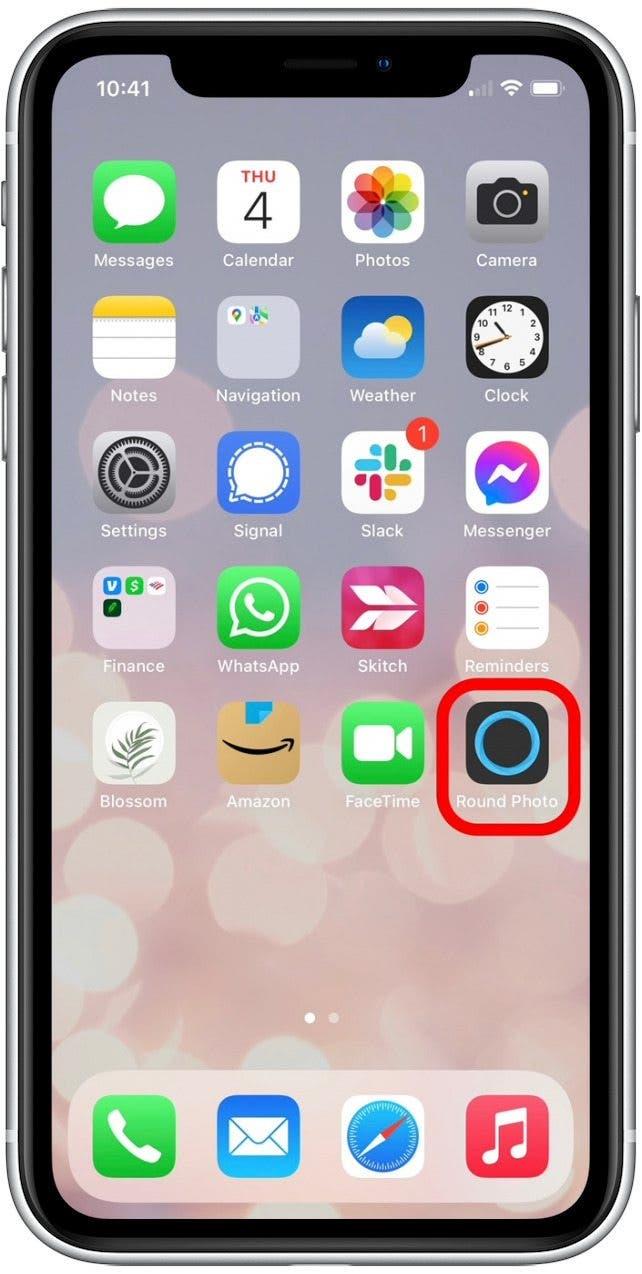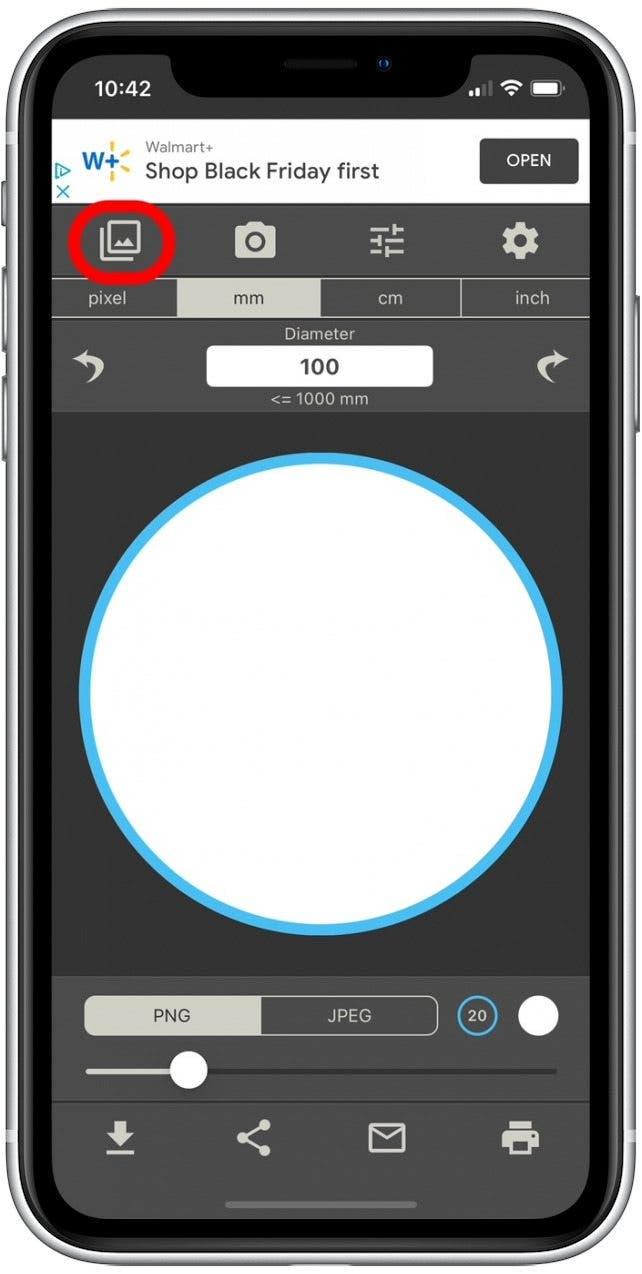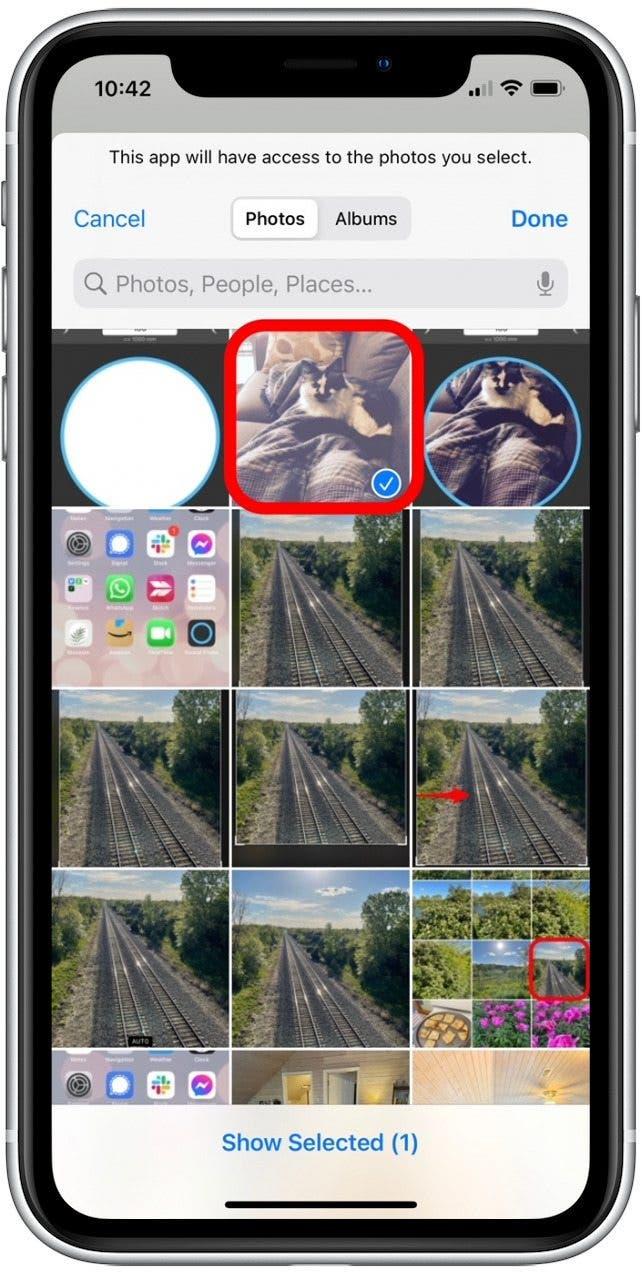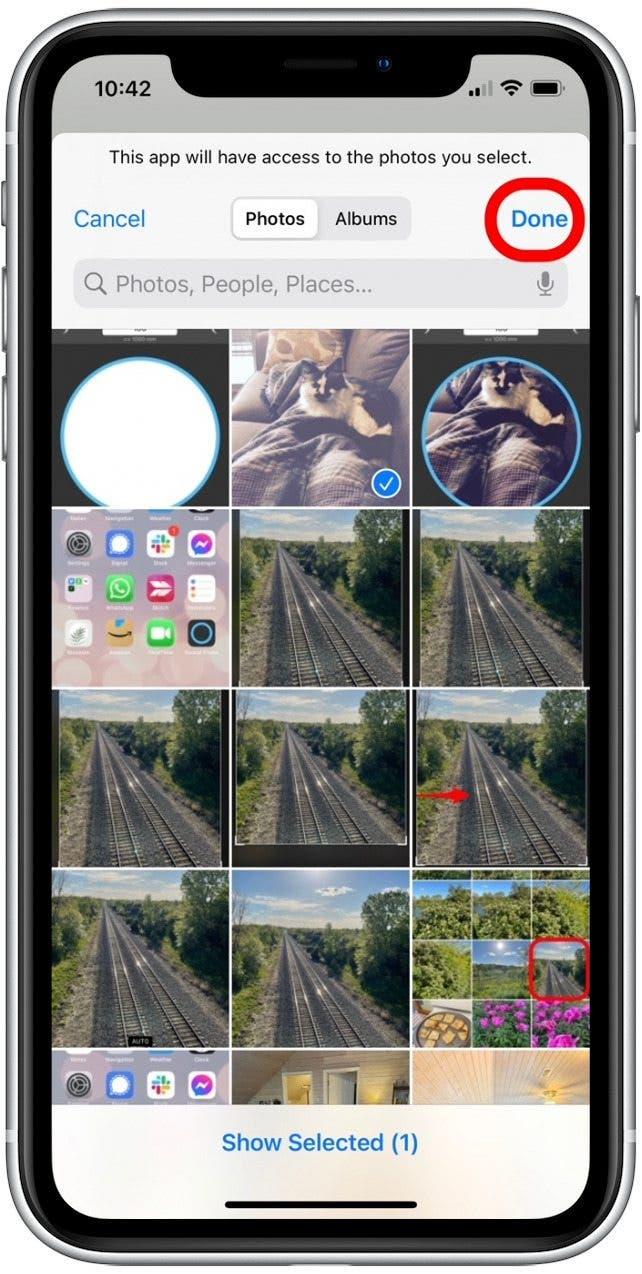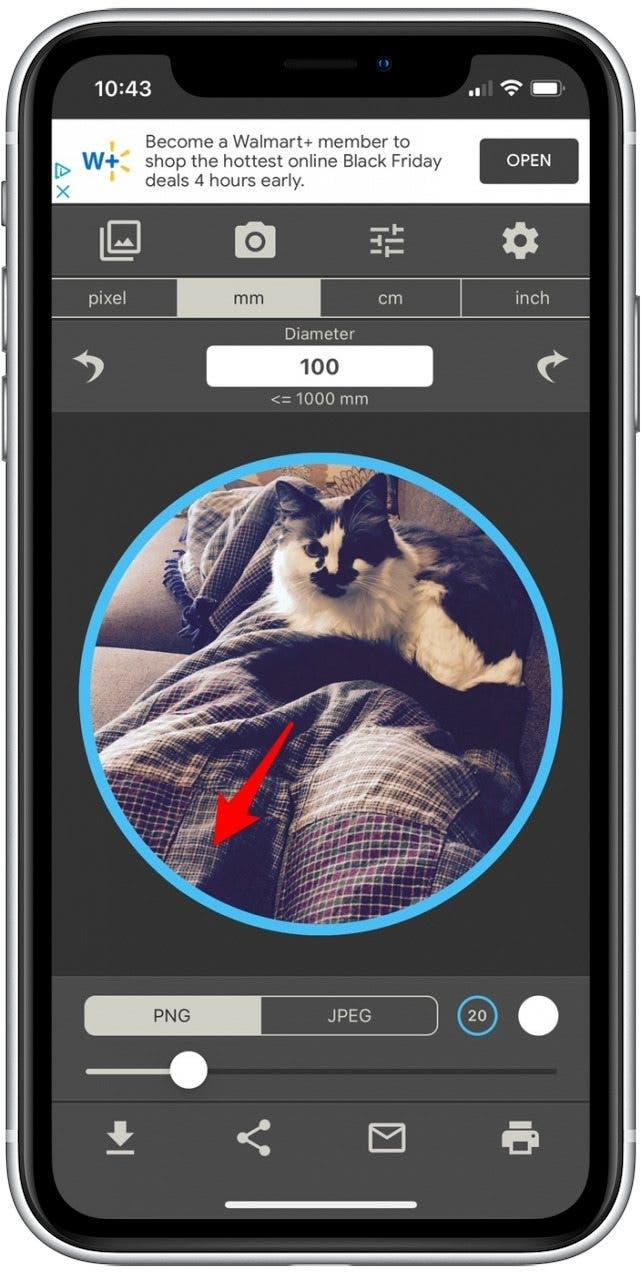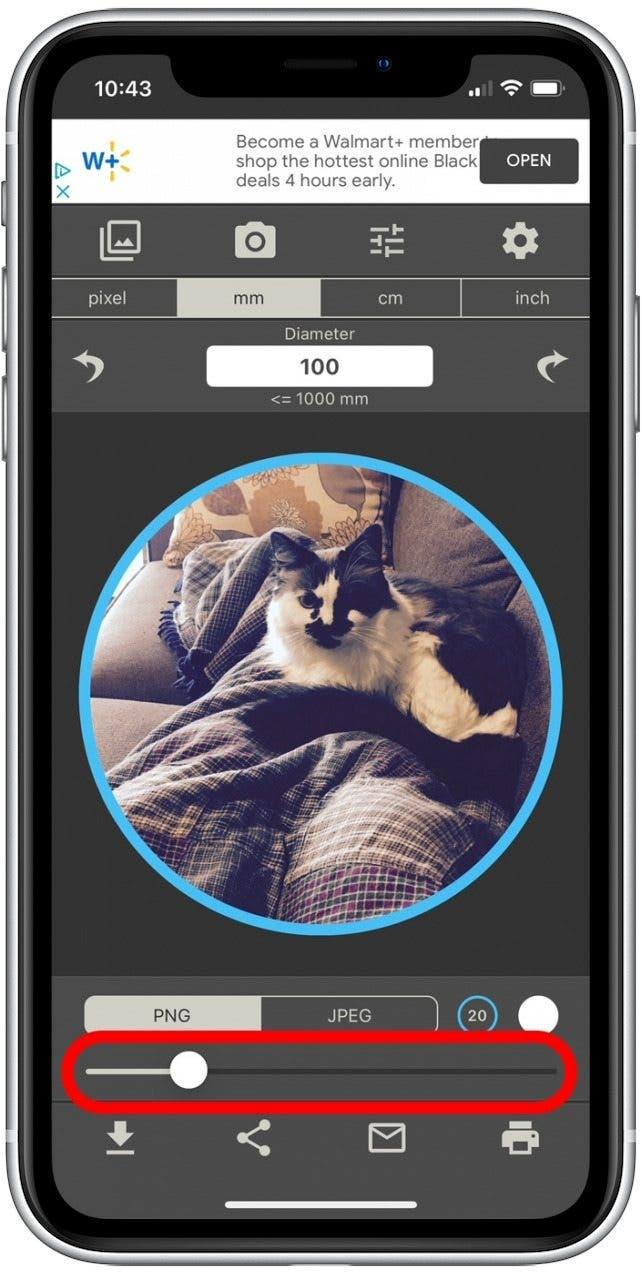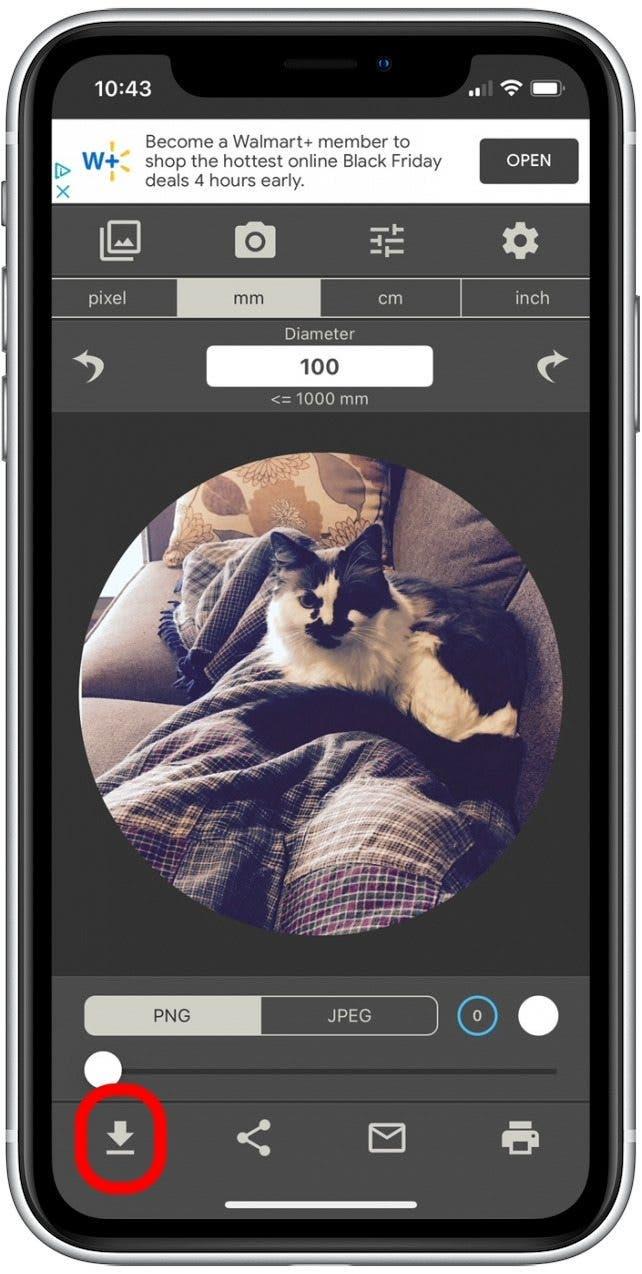אפליקציית התמונות מקלה על סיבוב או תמונות יבול. אם אתה רוצה לחתוך תמונה מרובעת או מלבנית באייפון או באייפד שלך, לאפליקציית התמונות יש את כל הפונקציונליות שתצטרך. אם אתה רוצה לחתוך תמונה לתמונה עגולה, מצאנו אפליקציה בחינם של צד שלישי. בואו נכסה כיצד לחתוך תמונה באייפד ובאייפון שלך.
קפוץ אל:
- כיצד לחתוך תמונות באייפון באמצעות אפליקציית התמונות
- כיצד לחתוך תמונה עגולה באמצעות אפליקציית הצילום העגולה
כיצד לחתוך תמונות באייפון באמצעות אפליקציית התמונות
חיתוך תמונה מאפשר לך להזיז את מסגרת התמונה כדי לכלול רק את מה שאתה רוצה. זה לא אותו דבר כמו שינוי גודל של תמונה, שמשאירה את התצלום המלא על כנה ומשנה את הגודל. למידע נוסף על השימוש באפליקציית התמונות, עיין ב טיפ עלון היום .
הנה כיצד לחתוך תמונה באייפד או באייפון באמצעות אפליקציית התמונות של Apple:
-
פתח את אפליקציית התמונות .

-
בחר את התמונה שברצונך לחתוך.

-
הקש על ערוך .

-
הקש על סמל ה סיבוב-יבול .

-
גרור את הגבול הלבן מקצוות התמונה שלך כדי לחתוך חלק מהתמונה.

-
אתה יכול גם להקיש על סמל ה יבול מראש לבחירת יחסים המציעים אפשרויות שונות לחיתוך.

-
אם תחליט שאתה לא אוהב את החיתוך שעשית פשוט, הקש על איפוס כדי לבטל את השינויים.

-
הקש על בוצע .

כיצד לחתוך תמונה למעגל באמצעות אפליקציית הצילום העגולה
כפי שסיקרנו לעיל, אפליקציית התמונות אינה יכולה לחתוך תמונות לצורות שאינן מלבנים או ריבועים. אבל אם אתה רוצה להימנע משדרוג לאפליקציית עריכת תמונות יקרה, יש אפליקציה בחינם של צד שלישי בשם סיבוב תמונה מיוצרת במיוחד לפונקציה זו. הגרסה החינמית נתמכת במודעות, כלומר תצטרך לצפות במודעה של חמש שניות מעת לעת. חשוב גם לציין כי צילום עגול רק מגביל תמונות למעגלים, ואינו מאפשר לך להתאים את הצורה לסגלגל. עכשיו, הנה כיצד לחתוך תמונה למעגל באייפון או באייפד שלך:
- פתח את אפליקציית הצילום העגולה .

- הקש על סמל התמונה כדי לבחור תמונות מהספרייה שלך.

- בחר לפחות תמונה אחת כדי לחתוך במעגל.

- הקש על בוצע .

- לחץ וגרור את התמונה כדי לכוון מחדש את התמונה במסגרת.

- גרור את המחוון כדי להתאים את עובי גבול התמונה או הסר אותו לחלוטין.

- הקש על שמור סמל .

זה כל מה שיש בזה! התמונה העגולה שלך תישמר כעת באפליקציית התמונות שלך.